PDF-Erstellung konfigurieren
Sie können für die Erstellung von PDFs einige Einstellungen vornehmen. Sie wählen ein Template über das Pulldown-Menü im unteren Abschnitt des Reiters Konfiguration. Außerdem stellen Sie in dem PDF Bereich die Bildqualität und den Zeitpunkt der Prozessierung ein. Der Wert Bildqualität verändert die Komprimierung der Bilder. Je kleiner der % Wert gewählt wird, desto kleiner wird das PDF Dokument und die Bilder, desto mehr verlieren die Bilder jedoch auch an Qualität.
Sie können selbst festlegen mit welcher Auflösung die Fotos in den PDFs angezeigt werden. "dpi" steht für "dots per inch" und ist eine Maßeinheit für die Punktdichte. Wählen Sie einen hohen Wert für eine hohe Auflösung bei entsprechend großen PDF-Dateien. Bevorzugen Sie eher kompakte PDF-Dateien, wählen Sie einen niedrigen dpi-Wert. Dabei wird die Auflösung der eingebundenen Fotos reduziert.
Die Schaltfläche "Konfigurieren" bietet Ihnen die Möglichkeit die Bilder auf Basis von Exif-Informationen in unterschiedlichen PDFs zu gruppieren. Die Konfiguration ist der Bildumbenennung ähnlich. Sie erstellen ein eigenes Schema oder gruppieren die Bilder nach Barcode i. Nutzt man zum Beispiel nur das Datum beim Benennungsschema, werden alle Bilder des gleichen Datums in einem PDF-Dokument gesammelt. Dieses ist dann nach diesem Datum benannt. Ein weiteres Beispiel, wie Sie diese Funktion nutzen können, finden Sie im ersten Anwendungsbeispiel.
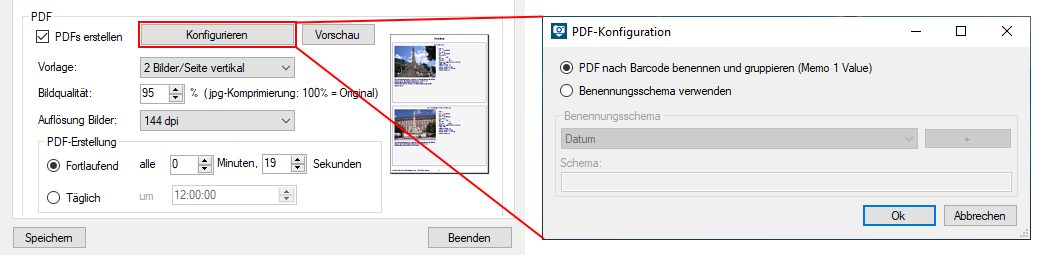
Wenn Sie ihre Einstellungen testen möchten, können Sie eine Vorschau Ihres PDF-Dokuments erstellen. Sie erreichen die Vorschau über den dazugehörigen Button. Damit dieses Vorschau PDF-Dokument generiert werden kann, müssen Bilder im Eingangsverzeichnis liegen. Sind dort keine Bilder vorhanden, fragt Sie die Vorschaufunktion nach dem Speicherort der Bilder, die für die Vorschauerstellung genutzt werden sollen. Anschließend wird das Vorschau PDF-Dokument erstellt und Sie werden lediglich nach einem Speicherort für das PDF-Dokument gefragt.